Ошибка 0x00000124 BSOD при анализе дампа в Windows 11/10
BSOD ошибку 0x00000124 на синем экране Windows 11/10 можно обнаружить при анализе дампа лог-файла, который указывает на фатальная аппаратную ошибку WHEA_UNCORRECTABLE_ERROR или несоответствие индекса обработки APC INDEX_MISMATCH.
Виновником кода ошибки 0x00000124 на синем экране Windows 11 и 10 может быть перегрев GPU или CPU, недостаточная мощность блока питания, поврежденные системные файлы, плохие сектора на диске, несовместимые драйверы для устройств, неверный разгон ПК или ноутбука в BIOS или механические проблемы с оборудованием как оперативная память.
Как исправить ошибку 0x00000124 на синем экране Windows 11 и 10
1. Удалить недавно установленные приложения и сторонний антивирус полностью, так как они могут создавать конфликт на уровне ядра драйвера к устройству и вызывать фатальную ошибку 0x00000124 BSOD (WHEA).
2. Восстановите поврежденные системные файлы и сектора на диске, запустив командную строку от имени администратора и введя ниже команды по порядку.
sfc /scannowDism /Online /Cleanup-Image /CheckHealthDism /Online /Cleanup-Image /ScanHealthDism /Online /Cleanup-Image /RestoreHealthchkdsk /f /r /x
3. Проверьте оперативную память на ошибки. Также, попробуйте извлечь планки памяти из ПК или ноутбука, если их две, и поработать на одной планке, после чего на второй, чтобы исключить механическую проблему самой планки RAM.
4. Отключите все USB-устройства из портов ПК или ноутбука, как подключаемое неисправное устройство может вызвать стоп-код 0x00000124 в Windows 11/10.
5. Снизьте частоту процессора, чтобы уменьшить температуру ЦП нагрева, так как BSOD может быть вызван перегревом процессора. Кроме того, проверьте температуру видеокарты.
6. Обновите драйвера устройств, так как несовместимые или испорченные драйверы для устройств могут быть ответственны за ошибку 0x00000124 на синем экране Windows 11 и 10.
7. Удалите последнее установленное обновление Windows 11 или 10, если ошибка 0x00000124 BSOD стала возникать после него.
8. Отключите обязательную проверку подписи драйверов в среде восстановления. Для этого, зайдите в дополнительные параметры загрузки и перейдите "Поиск и устранение неисправностей" > "Дополнительные параметры" > "Параметры загрузки" > "Перезагрузить". Далее нажмите F7 или просто цифру 7, чтобы отключить обязательную проверку подписи драйверов.
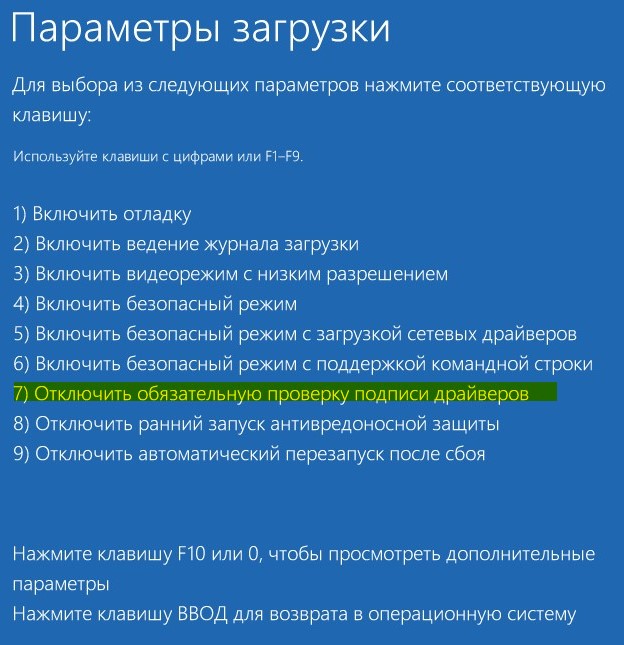
9. Отключите в BIOS параметр "C1E Enhanced Halt State", которая отвечает за энергосбережение процессора. Это позволит не снижать автоматически частоты процессора при простое или легкой нагрузке, что может и вызывать проблему драйвера процессора с данной функцией.
10. Откатите разгон в BIOS, если делали разгон ПК или ноутбука. Особенно это касается тактовой частоты оперативной памяти, процессора и видеокарты. Если не помните какие параметры в BIOS меняли, то сбросьте БИОС по умолчанию на заводские настройки.
11. Откатить Windows 11/10 назад при помощи точки восстановления назад в рабочее состояние, когда ошибки 0x00000124 BSOD еще не было.

 myWEBpc
myWEBpc